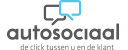Binnen ‘App’ is het mogelijk om verschillende instellingen van de app te wijzigen.
Als je het tabblad 'App' opent zie je het volgende scherm:

Hier zie je de algemene gegevens, de telefoonnummers en de vestigingen.
Deze onderdelen zullen hieronder toegelicht worden.
Algemene gegevens
Bij algemene gegevens staan de algemene gegevens van het bedrijf.
Door op 'Wijzig algemene gegevens' te klikken kun je deze wijzigen.
Hierdoor komt het volgende scherm in beeld:

Bij 'Bedrijfsnaam' staat de naam van het bedrijf. Deze wordt aan de gebruiker getoond als er een pushbericht verzonden is.
Het e-mailadres is een algemeen e-mailadres dat in de app onder contact komt te staan. Hier zal dan een zwarte envelop staan en als de gebruiker deze aantikt, kunnen ze een e-mail versturen naar dat e-mail adres.
Bij 'Website' staat de website van het bedrijf. Deze wordt tijdelijk niet weergegeven in de app door een beveiligingsaanpassing van Apple. Zodra hier een passende oplossing voor gevonden is, zal de website weer in de app getoond worden.
Bij 'Facebook' is het mogelijk om de Facebookpagina van jouw bedrijf toe te voegen. Om een Facebookpagina toe te voegen is het noodzakelijk om een speciale link te gebruiken, namelijk: fb://page/idnummer
Het 'idnummer' kun je zelf makkelijk vinden door de volgende stappen te volgen:
Het ID-nummer van jouw pagina vind je door op deze link te klikken:
http://findmyfbid.com
Plak jouw Facebook link in de weergegeven zoekbalk en klik op de knop 'Find nummeric ID'. Vervolgens kom je op een scherm waar jouw ID-nummer wordt weergegeven.
Kopieer het ID-nummer en plak het in deze link: fb://page/plakhierjouwidnummer
Kopieer vervolgens de bovenstaande link (met jouw ID-nummer) en plak het in jouw dashboard bij 'Facebook'.
Bij 'Beschrijving' staat er een korte beschrijving van het bedrijf. Wij zetten hier voor je standaard een tekst neer, maar dit kun je zelf ook aanpassen.
De tekst bij 'Schade melden' komt te staan bij het gedeelte schade melden. Een gebruiker ziet dit door in het menu van de app op 'Schade melden' te tikken. Deze tekst kun je aanpassen indien je hier een leuke tekst voor je gebruikers wilt neerzetten.
Algemene telefoonnummers
Bij de algemene telefoonnummers staan telefoonnummers die de gebruiker kan bellen.
De nummers zijn voor:
-
Algemeen
-
Werkplaats
-
Verkoop
(indien Car company versie)
-
Noodnummer
De nummers wijzig je door te klikken op 'Wijzig telefoonnummers'.
Hierdoor zie je het volgende scherm:

De algemene-, werkplaats- en verkoopnummers zijn verplicht om in te vullen. Wanneer je gebruik maakt van een algemeen nummer met een keuze menu, kun je overal hetzelfde nummer invoeren.
Het noodnummer is optioneel. Hier kun je een telefoonnummer opgeven wat de gebruiker kan bellen buiten werktijden in geval van nood.
De telefoonnummers worden op de volgende plekken in de app getoond:
-
Algemeen: Het algemene telefoonnummer wordt getoond onder contact.
-
Werkplaats: Dit telefoonnummer wordt getoond bij het maken van een werkplaatsafspraak. Ook wordt het getoond bij 'Pech en/of storingen'.
-
Verkoop: Het verkoop telefoonnummer wordt getoond bij het bekijken van een occasion.
-
Noodgeval: Dit telefoonnummer wordt (net als het werkplaats telefoonnummer) getoond bij 'Pech en/of storingen' en staat, indien ingevuld, onder het werkplaatstelefoonnummer.
Vestigingen
Bij vestigingen worden de door het autobedrijf toegevoegde vestigingen getoond.
Het is van belang voor zowel de klant als voor het autobedrijf dat alle vestigingen ingevuld staan. Dit zodat het plannen van een afspraak gemakkelijker is en ook overzichtelijker is bij de afhandeling.
De vestigingen worden op meerdere plekken getoond in de app voor de gebruiker.
Deze wordt namelijk getoond onder:
-
Werkplaats
afspraak maken
-
Contact
-
Voorkeursvestiging
Bij het maken van een werkplaatsafspraak staat de vestiging als een keuzemogelijkheid bij het plannen van een werkplaatsafspraak. Dit is belangrijk omdat er een koppeling met een managementsysteem kan zijn op deze vestiging.
In het menu 'Contact' ziet de gebruiker de vestigingen bij de informatie over het autobedrijf. Wanneer de gebruiker een vestiging aantikt, wordt de informatie over die vestiging weergegeven. Ook wordt er een foto van de vestiging getoond.
Zoals uitgelegd in het tabblad 'Gebruikers' in de kennisbank, is het mogelijk om een voorkeursvestiging in te stellen voor de gebruiker. Dit kan de gebruiker ook zelf doen in zijn/haar profiel.
Het is ten alle tijde mogelijk om vestigingen toe te voegen, te bewerken of te verwijderen.
Als je op 'Vestiging toevoegen' klikt komt het volgende scherm in beeld:

Hier kun je de adresgegevens van de vestiging opgeven, het telefoonnummer en een foto toevoegen. Alle velden zijn verplicht om in te vullen, inclusief de foto.
Nadat alles ingevuld is, klik je op 'Vestiging toevoegen' om de vesting toe te voegen in het dashboard en app.
Het bewerken van de vestiging werkt hetzelfde, alle informatie is al ingevuld. Om een vestiging te bewerken, klik je op het schrijfblokje rechts van de vestiging.
Het verwijderen van een vestiging gebeurd door op het prullenbakje te klikken. Hierdoor komt het volgende scherm in beeld:

Indien je hier op 'OK' klikt, wordt de vestiging verwijderd. De vestigingsgegevens zullen bij de werkplaatsafspraak-historie blijven staan, echter zal de vestiging niet meer in de app zichtbaar zijn en zal bij iedere gebruiker die deze vestiging als voorkeursvestiging heeft ingesteld, de vestiging worden verwijderd.